Come rimuovere le interruzioni di sezione in un documento di Word
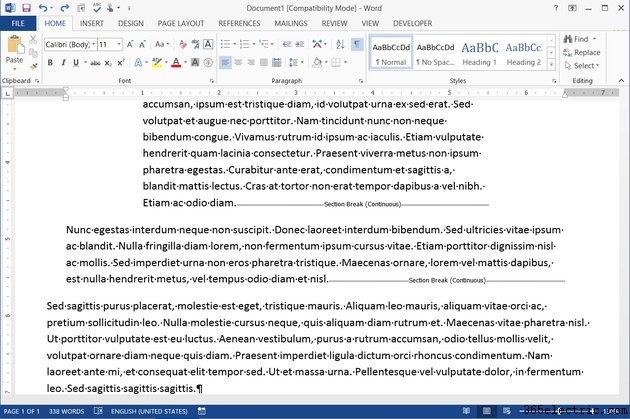
Le interruzioni di sezione forniscono un metodo per separare gli stili in un documento di Word 2010 o 2013. Tuttavia, quando un documento contenente interruzioni di sezione viene visualizzato o modificato da più utenti, è possibile che venga rilevata una formattazione errata, ad esempio numeri di pagina ripetuti. Se non hai bisogno delle interruzioni, risolvi i problemi eliminando manualmente le interruzioni di sezione specifiche o utilizzando Trova e sostituisci per eliminare tutte le interruzioni. Utilizzare la stessa procedura per eliminare altri tipi di interruzioni, come le interruzioni di pagina.
Passaggio 1
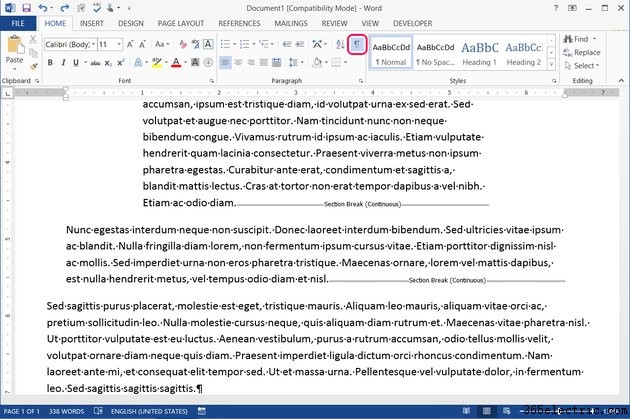
Fare clic sul pulsante "Mostra/Nascondi", il simbolo del paragrafo nella sezione Paragrafo della scheda Home, per visualizzare i simboli di formattazione nel documento. Questi simboli facilitano la ricerca delle interruzioni.
Passaggio 2
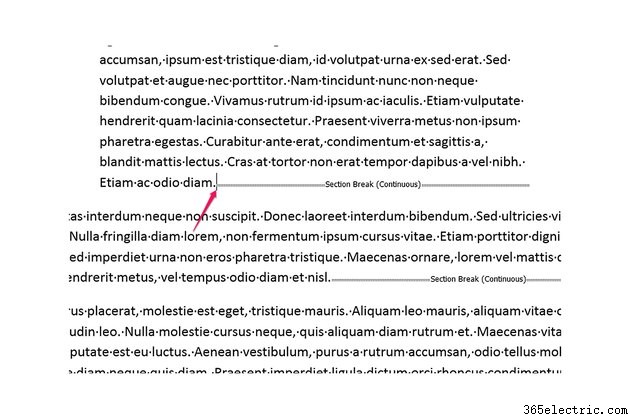
Posiziona il cursore direttamente prima della riga di punti che indica un'interruzione e premi "Canc" per rimuovere l'interruzione. Posizionare il cursore dopo un'interruzione e premere "Backspace" non funzionerà, poiché il tasto "Backspace" ignora le interruzioni ed elimina invece la lettera successiva.
Passaggio 3
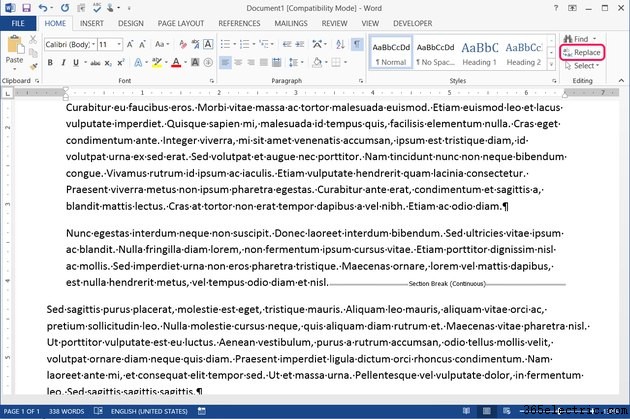
Fai clic su "Sostituisci" nella sezione Modifica della scheda Home o premi "Ctrl-H" per aprire la finestra di dialogo Trova e sostituisci, che può cercare e rimuovere più interruzioni contemporaneamente.
Passaggio 4
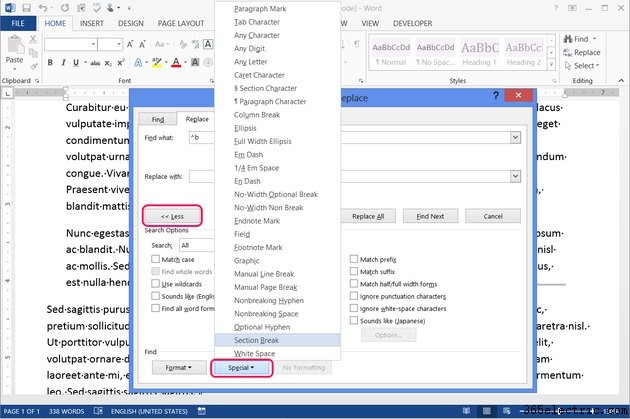
Premi il pulsante "Altro" - che cambia in "Meno" dopo aver fatto clic su di esso - per aprire ulteriori opzioni. Fai clic su "Speciale" e scegli un tipo di interruzione da trovare, ad esempio "Interruzione di sezione". Quando scegli un'opzione, Word inserisce un codice che rappresenta l'interruzione nel campo "Trova", ad esempio "^b" per un'interruzione di sezione o "^m" per un'interruzione di pagina. Come scorciatoia, digita manualmente uno di questi codici.
Passaggio 5
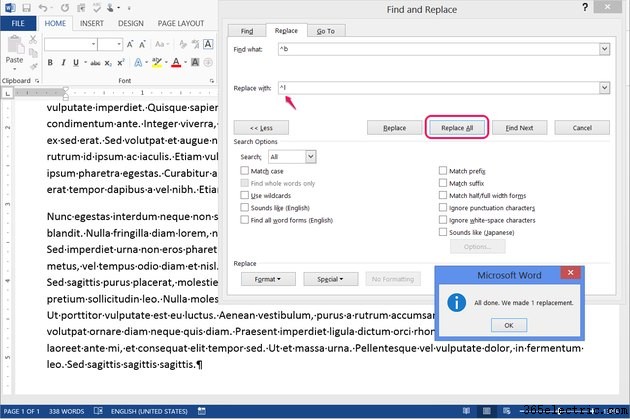
Fai clic su "Sostituisci tutto" per eliminare ogni interruzione del tipo selezionato. Per sostituire invece le interruzioni con un altro tipo di formattazione, posiziona prima il cursore nel campo "Sostituisci con" e premi "Speciale" per selezionare un'opzione, ad esempio "Interruzione di riga manuale" -- "^l".
Suggerimento
Per cercare e sostituire le interruzioni una alla volta, fai clic su "Trova successivo" invece di "Sostituisci tutto". Quando Word evidenzia un'interruzione specifica, fai clic su "Sostituisci" per sostituirla o premi di nuovo "Trova successivo" per saltarla.
Nella finestra Trova e sostituisci, inserisci "^13" per un'interruzione di paragrafo o "^n" per un'interruzione di colonna. Il codice "^m", solitamente utilizzato per trovare interruzioni di pagina, può trovare interruzioni di pagina e di sezione se attivi "Usa caratteri jolly".
Word impone una limitazione alla ricerca e alla sostituzione delle interruzioni:non è possibile sostituire il testo o le interruzioni esistenti con una nuova interruzione di sezione. Il codice "^b" funziona solo nel campo "Trova cosa" e l'inserimento di "^m" nel campo "Sostituisci con" crea sempre interruzioni di pagina. Per aggiungere nuove interruzioni di sezione, inseriscile manualmente con il pulsante "Interruzioni" nella scheda Layout di pagina.
Avviso
Quando elimini un'interruzione tra due sezioni, Word utilizza la formattazione dell'ultima sezione per la nuova sezione combinata. [Vedi Riferimento 2.] Se elimini tutte le interruzioni di sezione con Trova e sostituisci, l'intero documento assume la formattazione della sezione finale.
